유튜브 개인 계정에서 브랜드 계정으로 채널 이전하는 방법
오늘 포스팅에서는 유튜브 채널을 개인계정에서 브랜드 계정으로 바꿔야 하는 이유와 방법에 대해 정리해 보겠습니다.

브랜드 계정으로 채널을 만들어야 하는 이유
브랜드 계정의 경우 2개 이상의 채널을 생성할 수 있고 채널 이전이 가능하며 관리자 추가 가능해서 여럿이 관리할 수 있다고 합니다.
처음에는 혼자 관리하더라도 나중에 채널이 커지게 된다면 여럿이 관리할 수도 있으므로 브랜드 계정으로 시작하는 것이 좋다고 합니다. 또한 브랜드 계정은 여러 개 만들 수 있습니다.
| 개인계정 | 브랜드계정 |
| - 기본계정 - 하나의 사용자만 제어 가능 - 구글 계정과 직접 연동이 되어있어 개인정보유출우려 - 소유권이전불가 |
- 채널을 여러개 생성할수 있음 - 다른 역할을 가진 여러명이 채널관리 가능(각자의 계정으로 로그인해서 관리) - 소유권이전가능 - 다수 채널 가능 |
브랜드 계정 확인하는 방법
유튜브에 접속한 다음 프로필을 클릭 및 설정에 들어갑니다.
화면 중앙에 '채널 관리자'가 표시된다면 관리자 계정이고 그렇지 않다면 개인 계정입니다.
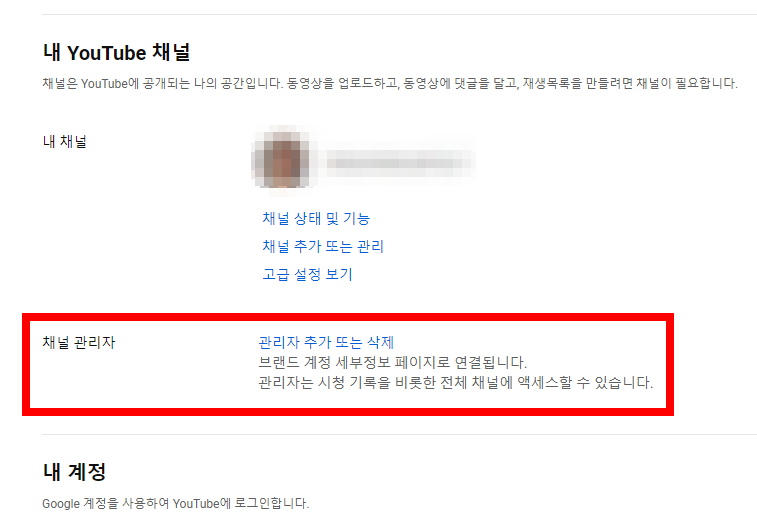
먼저 개인채널을 브랜드 채널로 이전하려면 현재의 개인 계정을 옮겨 받을 브랜드 계정이 하나 있어야 합니다.
따라서 브랜드 계정을 만드는 방법부터 알아보도록 할게요.
브랜드 계정 만드는 방법
1. 유튜브 화면 상단 우측에 있는 프로필을 누른 후 '설정'을 클릭합니다.

2. '새 채널 만들기'를 클릭합니다.

3. '채널 이름 만들기'에서 채널이름을 입력해 줍니다. 채널 이름은 언제든지 변경할 수 있습니다. 박스에 체크를 하고 '만들기'를 눌러줍니다.


4. 계정 인증 절차를 위해 핸드폰 번호 입력 및 코드 전송 방법(문자 메시지 또는 음성 통화)을 선택하고 '계속'을 누릅니다.


개인 계정을 새로 만든 브랜드 계정으로 옮기는 방법
5. 브랜드 계정이 만들어졌으면 이제 개인 계정을 이 브랜드 계정으로 옮겨야 합니다.
계정을 옮길 때에는 반드시 개인 채널이 선택된 상태에서 이전을 진행해야 합니다. 이걸 확인하는 방법은 프로필을 누른 다음 가장 상단을 확인해서 개인계정으로 접속되어 있는 상태인지를 확인합니다.
만약 다른 계정에 접속되어 있다면 계정 전환을 클릭하셔서 개인 계정을 선택해 줍니다.
실수로 브랜드 계정 채널을 개인 계정으로 옮기게 될 경우 개인 채널에 있던 영상을 포함한 모든 정보가 삭제되므로 주의해 주세요.
상단 우측 프로필에서 계정 전환을 클릭 > 개인 채널로 접속 > 설정 > (왼쪽) 고급 설정 클릭> '브랜드 계정으로 채널 이전'의 순서로 클릭해 줍니다.


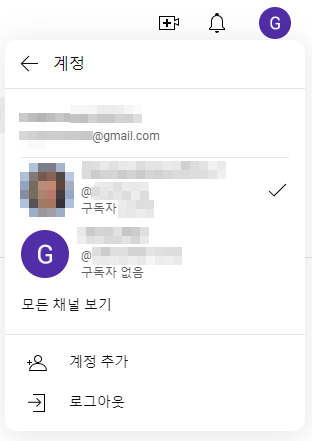


6. 본인 인증화면이 나오면 비밀번호를 입력하고 다음을 눌러 인증을 진행해 줍니다.

7. 채널을 이전할 계정을 브랜드 계정으로 '교체'버튼 클릭해 주면'이 채널을 삭제하시겠어요?'라는 팝업이 뜹니다.
개인 채널을 옮겨오는 과정에서 브랜드 계정 채널에 있는 모든 정보는 삭제될 것임을 알려주는 내용입니다. 내용을 확인 후 박스에 체크하고 '채널 삭제'를 눌러줍니다.
채널 삭제는 개인 채널이 아닌 방금 새로 만든 브랜드 계정 채널의 정보가 삭제된다는 의미입니다.

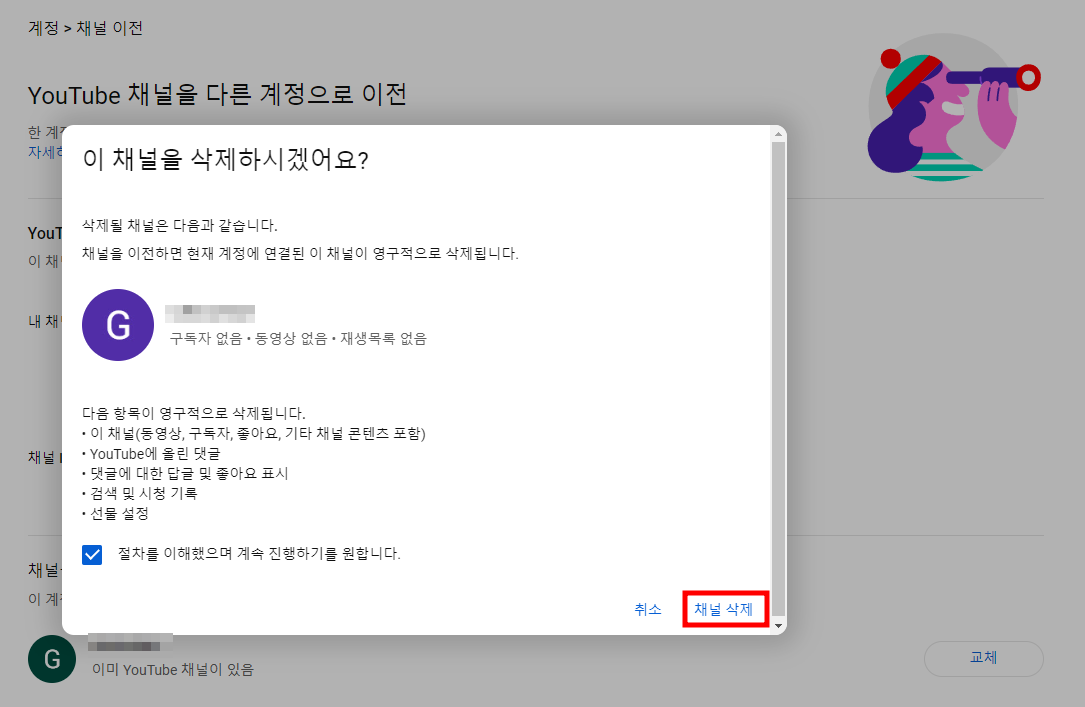
8. 개인 계정의 채널이 브랜드 계정 채널로 옮겨진다는 내용의 팝업창이 한번 더 나옵니다.
내용을 확인해 보면 채널 이름과 아이콘이 업데이트되고, 채널 URL은 변경되지 않고 일부 콘텐츠는 이전되지 않으며 채널 소유자가 제공한 크리에이터 인구통계 정보는 삭제되고, 권한의 모든 대리인이 삭제된다고 알려줍니다.
'채널을 이전하고 업데이트하시겠어요? '라는 팝업이 뜨면 내용 확인 후 '채널 이전'을 클릭해 줍니다.
참고로 이전 시 변경되는 사항은 잘 확인해 주시기 바랍니다.
저의 경우 댓글이 달리면 거의 답글을 달아드리는데 계정 이전 후 제 영상들을 살펴보니 저의 답글들이 모두 사라졌더라고요ㅠ 그래도 제게 힘이 되고 피드백이 되는 영상을 시청해 주신 분들의 댓글이 사라지지 않아 다행이라며 위안을 삼았답니다.
이처럼 이전하면서 옮겨지지 않는 정보들이 있을 수 있기 때문에 브랜드 계정을 이용하실 분들이라면 채널이 많이 커지기 전에 미리 옮기시는 것을 추천드립니다.

9. 'YouTube 채널이 이전되었습니다.
계정 업데이트가 완료되려면 최대 10분이 걸릴 수 있습니다'라는 팝업이 뜹니다. 저의 경우 약 8분 정도 소요된 것 같습니다. 새로고침 후 프로필을 클릭하면 만들었던 브랜드계정이 없어진 것을 확인할 수 있습니다.
브랜드계정이 된 것을 확인하는 방법은 프로필의 설정> 고급설정> 채널이전에 보면 'Google 계정 또는 다른 브랜드 계정으로 채널 이전'이라는 문구를 확인하실 수 있습니다.


프로필의 설정을 누르면 '채널 추가 또는 관리', '관리자 추가 또는 삭제' 확인 및 브랜드 계정 세부정보도 확인이 가능합니다.
오늘은 유튜브 개인 계정에서 브랜드 계정으로 채널 이전하는 방법에 대해 알아보았습니다. 제 글을 읽어주셔서 감사합니다.
유튜브 구독자 없어도 수익 내는 방법 짤스튜디어 채널 등록
오늘 포스팅에서는 내 유튜브 채널에 구독자가 0명이더라도 수익을 낼 수 있는 방법에 대해 소개해드리려고 합니다. 바로 내 유튜브 영상에 '짤스튜디오'에 있는 음원을 사용해서 수익을 내는
gridarim.tistory.com
구글 애드센스 미국 세금 정보 제출 방법
⊙ 목차 - 구글 애드센스 미국 세금 정보 제출 방법 - 마무리 글 - 함께 보면 도움 되는 글 안녕하세요~ 얼마 전 구글 애드센스 홈페이지에 접속했다가 미국과 싱가포르에 세금 정보를 제출하라는
gridarim.tistory.com
[애드센스] 싱가포르 세금 정보 제출 방법ㅣ거주자 증명서 발급 방법
⊙ 목차 - (국세청 홈택스) 거주자 증명서 신청하는 방법 - (국세청 홈택스) 거주자 증명서 확인하는 방법 - (구글 애드센스) 싱가포르 세금 정보 제출하는 방법 - 마무리 글 - 함께 보면 도움되는
gridarim.tistory.com
'부업 > 유튜브운영' 카테고리의 다른 글
| 유튜브 영상 편집 프로그램 무료 동영상 프로그램 어플 캡컷 PC 다운로드 후기 (19) | 2024.09.08 |
|---|---|
| 유튜브 구독자 없어도 수익 내는 방법 짤스튜디어 채널 등록 (6) | 2024.09.07 |

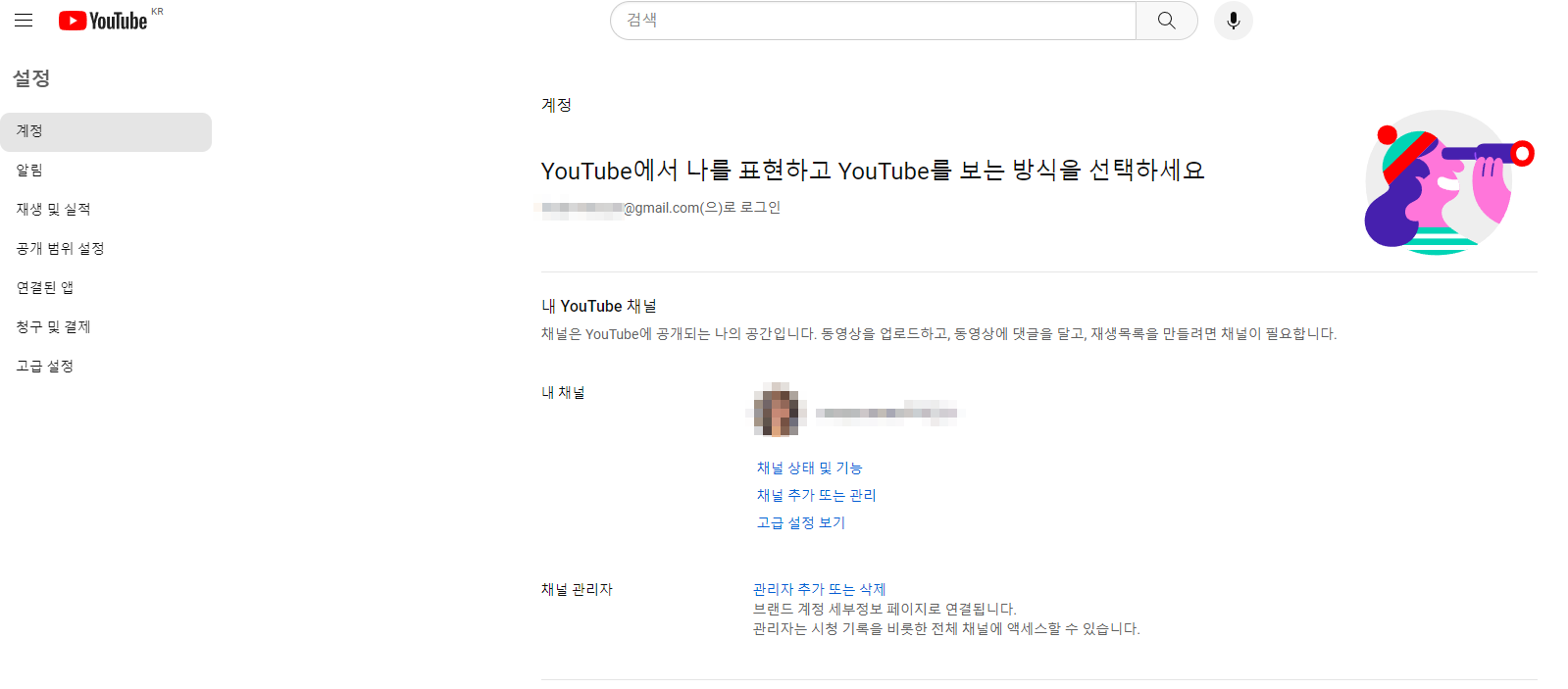


댓글